В excel нет функции разндат
СИНТАКСИС:
= СТАВКА(дата_начала; дата_окончания; код)
АРГУМЕНТЫ:
1 start_date — дата начала.
2 end_date — дата окончания .
3 code: текстовое значение, указывающее, в каких единицах должна быть возвращена разница дат.
Список допустимых значений аргументов:
ОГРАНИЧЕНИЯ:
Если аргумент end_date находится перед аргументом start_date, функция вернет значение ошибки #NUM .
Если какой-либо из аргументов start_date или end_date не является допустимой датой, функция вернет значение ошибки #VALUE.
ПРИМЕРЫ ИСПОЛЬЗОВАНИЯ:
МАТРИЧНАЯ ФОРМУЛА:
Функция работает в формулах массива
ЭТОГО НЕТ В ОФИЦИАЛЬНОЙ ПОМОЩИ EXCEL:
На самом деле самой функции РАЗДАТ в справке Excel нет. Кроме того, его нет и в мастере функций. И когда вы вручную вводите первые несколько букв имени функции, Excel также не будет отображать подсказку в раскрывающемся списке. Это объясняется довольно просто. Эта функция изначально не является функцией Excel. Он совместим только с Excel для совместимости с другими системами электронных таблиц. Эта функция появилась в Excel из электронных таблиц Lotus 1-2-3.
Пример функции РАЗНДАТ для расчета времени между датами в Excel
Функция РАЗДАТ позволяет узнать, сколько полных дней, месяцев или лет прошло между двумя конкретными датами. Таким образом, вы можете легко рассчитать в Excel: возраст по дате рождения, трудовой стаж, срок беременности и т.д. Примеры расчета точных дат, возрастов и длительности до конца периодов времени с помощью функции РАЗДАТ. Как правильно рассчитать разницу между двумя датами в 365 и 366 дней в году?
Примеры использования функции РАЗНДАТ
Пример 1. Требуется подсчитать, зная дату рождения работника, сколько лет, месяцев и полных дней он отработал на сегодняшний день.
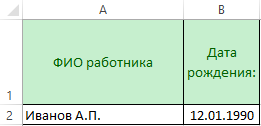
Используя в качестве аргументов саму дату рождения и функцию СЕГОДНЯ(), а также значения «Г», «М» и «Д» для единицы, мы получаем следующий набор формул:

Таким образом, мы получили точный возраст в годах, месяцах и днях от даты рождения.
Как точно посчитать сколько прошло времени: лет, месяцев и дней?
Пример 2. В документе указаны даты рождения сотрудников. Требуется узнать, сколько лет, месяцев и дней исполнилось каждому из них на момент сегодняшнего дня.
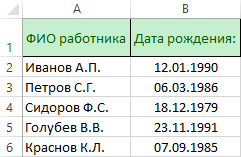
Используя уже известную формулу =РАЗДАТ(В2;СЕГОДНЯ();»У») по ячейке С2 получаем количество полных лет возраста для каждого из работников. Давайте распространим эту формулу на весь столбец ниже.
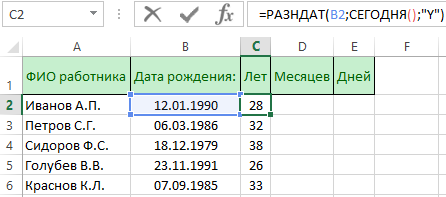
Изменив формулу, использованную выше, мы изменим значение единицы измерения с «Y» на «YM». Окончательный вид формулы: =РАЗДАТ(B2;СЕГОДНЯ();»ГМ»). Таким образом, на выходе мы получим число полных месячного возраста без учета последних полных лет. Распространите формулу на весь столбец ниже.
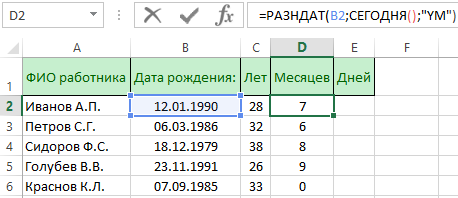
В конце нам понадобятся дни, не входящие в месяц. Снова заменяем единичное значение «ГМ» на «ГД» и получаем формулу следующего вида, в которой результатом будет количество дней: = РАЗДАТ(В2; СЕГОДНЯ(); «ГД»).
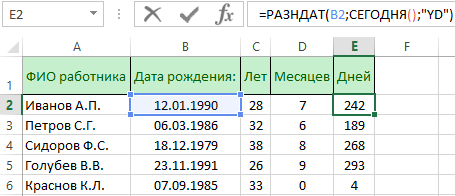
Это решение можно элегантно улучшить, используя функцию SPECIAL() и вызывая окно аргументов, выполнив функцию следующим образом: =CONCATENATE(C2;»годы»;D2;»месяцы»;E2;»дни)»)
Как посчитать сроки окончания действия договора в Excel
Пример 3. В документе указаны даты заключения договоров сотрудников компании. По умолчанию контракт заключается на 1 год. Требуется узнать, сколько дней осталось до окончания трудового договора каждого из сотрудников, чтобы подготовить новые экземпляры для переоформления договоров.
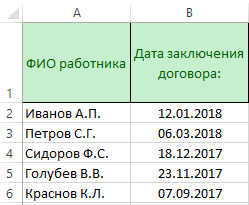
С помощью функции РАЗДАТ определяем, сколько дней прошло с момента заключения трудового договора. В новом столбце для ячейки C2 используйте формулу: =РАЗДАТ(B2;СЕГОДНЯ();»d») и распространите ее на весь столбец ниже.
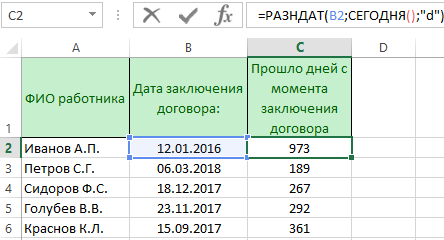
Подсчитаем количество дней, оставшихся до окончания трудового договора для каждого из сотрудников. Для этого в новом столбце вычтите значения в столбце С из количества дней в году по формуле:
Подробнее: Замена функции Excel
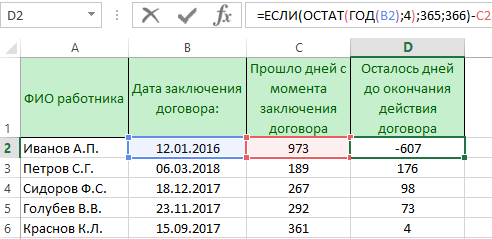
Сначала мы определяем количество дней в году по дате (365 или 366), используя формулу ЕСЛИ(ОСТАТОК(ГОД(B2),4),365 366), а затем вычитаем, чтобы узнать, сколько осталось -C2.
Для большего удобства можно добавить еще одну колонку, где с помощью условий указать комментарий для продления договора, если до его истечения осталось менее 10 дней. Для ячейки E2 используйте формулу:
10;»Действительно»;ЕСЛИ(D2 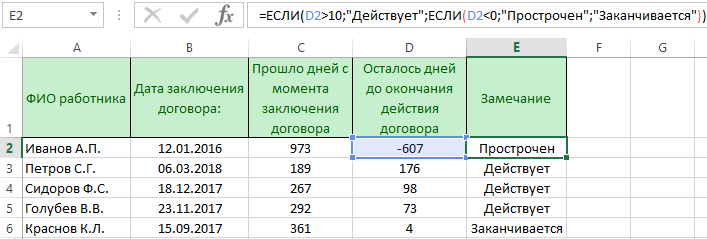
В этой формуле используется функция ЕСЛИ с несколькими условиями. Если до конца срока осталось более 10 дней, то формула возвращает значение «Действительно», а если меньше 10, то одно из условий:
- Если он меньше 10 дней, но больше 0, значение Ending».
- Если меньше 0, то Expired».
Особенности использования функции РАЗНДАТ
- — start_date : дата, с которой будет производиться расчет;
- — end_date : дата, до которой будет производиться расчет;
- — unit: аргумент, указывающий количество, в котором будет производиться расчет.
Примечание. Аргументы start_date и end_date могут принимать числовые значения и быть результатом некоторых вычислений, выполняемых вне ячеек (например, функция ДАТА(), функция СЕГОДНЯ()).
Примечание. Аргумент unit может принимать одно из шести значений:
- — «Y»: в результате вычислений будет выведено количество полных лет между исходными аргументами;
- — «М»: в результате вычислений будет выведено количество полных месяцев между исходными аргументами;
- — «D»: в результате вычислений будет отображаться количество полных дней между исходными аргументами;
- — «MD»: Результатом расчета будет количество дней между датами без учета месяцев, прошедших между датами. Например, вычисление разницы между 1 сентября 2018 г и 21 ноября 2018 г. (что составляет 2 месяца и 20 дней) со значением «MD» вернет 20, поскольку последние 2 полных месяца не будут учитываться;
- — «ГМ»: расчет будет генерировать количество месяцев между датами, не считая лет, прошедших между датами. Например, вычисление разницы между 1 сентября 2010 г и 1 ноября 2018 г. (что составляет 8 лет и 2 месяца) со значением «ГМ» вернет 2, поскольку последние 8 полных лет не будут учитываться;
- — «ГД»: в результате расчетов будет отображаться количество дней между датами, без учета лет между датами. Например, вычисление разницы между 1 сентября 2010 г и 2 сентября 2018 г. (что составляет 8 лет и 1 день) со значением «YD» вернет 1, поскольку последние 8 полных лет не будут учитываться.
Функция DATEDIF (РАЗНДАТ) в Excel. Как использовать?
Функция РАЗНДАТ в Excel используется для подсчета количества лет, месяцев или дней между двумя датами. Хорошим примером является подсчет возраста.
Что возвращает функция
Число, указывающее количество лет/месяцев/дней между двумя датами. Отображаемые значения (год, месяц или дни) зависят от того, что вы указываете в атрибутах функции.
=DATEDIF(start_date,end_date,unit) — английская версия
= РАЗДАТ(дата_начала ; дата_окончания ; единица измерения) — русская версия
Аргументы функции
- start_date (нач_дата) — Дата, с которой начинается расчет разницы во времени между двумя датами. Дата может быть указана в виде текста в кавычках, числового значения или результата какого-либо вычисления (например, в функции ДАТА());
- end_date: дата окончания расчета разницы во времени между двумя датами. Его также можно указать в виде текста в кавычках, числового значения или результата какого-либо вычисления;
- unit (единица измерения): Этот аргумент определяет, в каком измерении будет отображаться разница между двумя датами (год, месяц, день). Существует 6 различных типов отражения данных:
- «Y» — возвращает данные в количестве лет между двумя датами;
- «М» — возвращает данные в количестве месяцев между двумя датами;
- «D»: возвращает данные о количестве дней между двумя данными;
- «MD»: возвращает данные в количестве дней между двумя датами, но не учитывает целые годы, месяцы, которые уже прошли при подсчете данных. Например, если вычислить количество дней между двумя датами: 1 января 2017 г и 3 марта 2017 г., функция вернет значение «2», поскольку не будет учитывать два последних полных месяца (январь, февраль);
- «ГМ» — возвращает данные в количестве месяцев между двумя датами, но не учитывает полные годы, которые уже прошли между двумя расчетными данными;
- «ГД» — возвращает данные о количестве дней между двумя датами, но не учитывает полные годы, которые уже прошли между двумя вычисляемыми датами.
Подробнее: Как отобразить формулу в Excel
Дополнительная информация
- Когда вы вводите функцию в ячейку, она не отображается в быстром меню выбора функции. Однако функция работает во всех версиях Excel. Важно знать аргументы функций и как их использовать;
- Данные даты в функцию могут быть введены как:
– дата указывается текстом в кавычках;
— количество;
— в результате вычисления, формулы, функции.
Примеры использования функции РАЗНДАТ в Excel
Пример №1. Подсчет количества лет между двумя датами
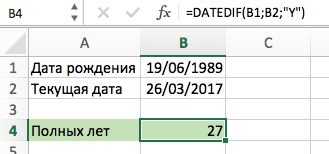
В приведенном выше примере формула возвращает количество лет между двумя датами. Например, функция вернет значение «27», если вы хотите рассчитать количество полных лет между двумя датами, 19 июня 1989 г и 26 марта 2017 г. Система подсчитывает количество полных лет и игнорирует количество месяцев и дней между датами.
Пример №2. Подсчет количества месяцев между двумя датами
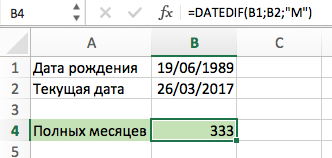
В приведенном выше примере функция РАЗНДАТ в Excel возвращает количество целых месяцев между двумя датами: 19 июня 1989 г и 26 марта 2017 г.
Функция возвращает значение «333», которое представляет собой количество полных месяцев между предыдущими датами.
Пример №3. Подсчет количества дней между двумя датами
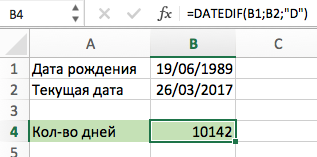
В приведенном выше примере функция РАЗНДАТ в Excel возвращает количество дней между двумя датами. Например, функция возвращает значение «10142» для дней между двумя датами: 19 июня 1989 г и 26 марта 2017 г.
Если вы хотите подсчитать количество дней между двумя датами, исключая количество лет, которые уже закончились, вы должны использовать аргумент «YD» в качестве третьего (пример на рисунке ниже):
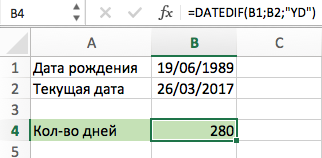
В приведенном выше примере возвращается значение «280», которое представляет собой количество дней между днями, исключая 27 полных лет.
Если вы хотите посчитать количество дней между двумя датами, исключая количество целых лет и месяцев, используйте в качестве третьего аргумента атрибут «MD» (как показано на рисунке ниже):
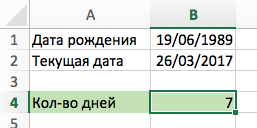
В приведенном выше примере функция возвращает значение «7», то есть количество дней между двумя днями «19» и «26», исключая значения для лет и месяцев.
РАЗНДАТ (функция РАЗНДАТ)
Вычисляет количество дней, месяцев или лет между двумя датами.
Предупреждение. Функция RAZDAT предоставляется в Excel для поддержки старых книг Lotus 1-2-3. В некоторых ситуациях он может давать неверные результаты. Дополнительные сведения см в разделе «Известные проблемы» этой статьи.
Дата, которая является первой или начальной датой указанного периода. Даты можно вводить в виде текстовых строк, заключенных в кавычки (например, «30.01.2001»), в виде порядковых номеров (например, 36921 представляет 30 января 2001 г., если используется система дат 1900 г.) или в виде результатов другие формулы или функции (например, ДАТАЗНАЧ(«30 января 2001 г»)).
Дата окончания периода.
Тип возвращаемых данных, где:
Количество полных лет в периоде.
Количество полных месяцев в периоде.
Количество дней в периоде.
Разница в днях между датой начала и датой окончания. Месяцы и годы дат не учитываются.
Важно: использование аргумента «MD» не рекомендуется, так как с ним связаны определенные ограничения. См раздел «Известные проблемы» ниже.
Подробнее: Справочник по функциям Excel
Разница в месяцах между датой начала и датой окончания. Дни и годы дат не учитываются.
Разница в днях между датой начала и датой окончания. Годы даты не учитываются.
Даты хранятся в виде последовательных чисел, что позволяет использовать их в расчетах. По умолчанию 1 января 1900 года имеет номер 1, а 1 января 2008 года — номер 39448, поскольку интервал между этими датами составляет 39 447 дней.
Функция ДАТАДАТ полезна в формулах для вычисления возраста.
Tart_date s больше, чем nd_datee, результатом будет #NUM!.
Два полных года в периоде (2).
440 дней с 1 июня 2001 г по 15 августа 2002 г. (440)
75 дней с 1 июня по 15 августа, исключая число лет (75)
Известные проблемы
При использовании аргумента «MD» результатом может быть отрицательное число, ноль или недопустимое значение. Если вы пытаетесь рассчитать количество дней, оставшихся после последнего полного месяца, вот как вы можете это сделать:
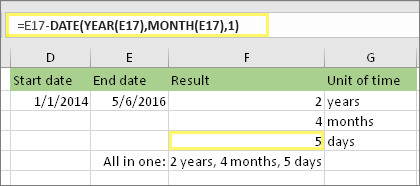
Эта формула вычитает первый день конца месяца (01.05.2016) из исходной даты окончания в ячейке E17 (06.05.2016). Вот как это делается: во-первых, функция DATE создает дату 01.05.2016. Он создается с использованием года в ячейке E17 и месяца в ячейке E17. 1 представляет первый день месяца. Результатом функции ДАТА будет 01.05.2016. Затем мы вычитаем эту дату из исходной даты окончания в ячейке E17 (05.06.2016), в результате чего получается 5 дней.
Дополнительные сведения
Вы всегда можете задать вопрос техническому сообществу Excel, попросить помощи в сообществе ответов или предложить новую функцию или улучшение на веб-сайте Excel User Voice.
Примечание. Эта страница переводится автоматически и может содержать неточности и грамматические ошибки. Нам важно, чтобы эта статья была вам полезна. Была ли информация полезной? Для вашего удобства мы также предоставляем ссылку на оригинал).
Вопрос по Excel
Помогите составить формулу в Excel для расчета опыта роботов такого типа :
[ссылка появится после проверки модератором] (запущено в радикале)
Если ссылка не запускается, то такая таблица.
_________А__________________В__
Дата приема на работу
___________________________
______ **.**.*__________ __?__
вам нужна формула для «опыта», чтобы соблюдать время от получения до сегодняшнего дня.
Нюанс в том, что вы не найдете эту функцию в списке Мастера функций, нажав кнопку fx; является недокументированной возможностью Excel (точнее, вы можете найти описание этой функции и ее аргументов только в полной версии англоязычной справки, так как она фактически опущена для совместимости с более ранними версиями Excel и Lotus 1-2 -3). Поэтому я постараюсь выразить это по-русски здесь. Потом..
Синтаксис функции следующий:
РАЗДАТ (дата_начала; дата_окончания; метод_измерения)
Самый интересный аргумент, конечно же, последний. Определяет, как именно и в каких единицах будет измеряться интервал между начальной и конечной датами. Этот параметр может принимать следующие значения:
разница «y» в целых годах
«м» в полных месяцах
«д» в полных днях
«yd» разница в днях с начала года, исключая годы
«md» разница в днях, исключая месяцы и годы
разница «ym» в целых месяцах, исключая годы
То есть при желании посчитайте и отобразите, например, свой стаж в виде «3 года 4 месяца. 12 дней», необходимо ввести в ячейку следующую формулу:
или в английской версии Excel:
=РАЗНДАТ(A1,A2,»y») & »y. » & DATEDIF(A1A2,»ym») & » m. » & РАЗНДАТ(A1,A2,»md») & » д.»